Jak naprawić aplikację Aparat, gdy nie może ona zapisywać zdjęć lub filmów w systemie Windows?
Aplikacja Aparat systemu Windows jest znana ze swojej prostoty i łatwości obsługi, co czyni ją najlepszym wyborem do przechwytywania i zachowywania wspomnień. Zdarzają się jednak sytuacje, w których występują problemy z aplikacją, takie jak brak możliwości zapisania zdjęć lub filmów na urządzeniu. Może to być szczególnie frustrujące, zwłaszcza jeśli zamierzasz później udostępniać lub edytować te pliki multimedialne. Poniżej przedstawiamy kroki, które należy wykonać, aby rozwiązać problemy z aplikacją Aparat, gdy nie można zapisać zdjęć lub filmów w systemie Windows.
Sprawdź uprawnienia do przechowywania
Aby rozwiązać wszelkie problemy związane z aparatem laptopa lub komputera, który nie zapisuje zdjęć lub nagrań wideo, zalecanym pierwszym krokiem byłoby sprawdzenie, czy ma on odpowiednie uprawnienia do przechowywania na urządzeniu.
Jeden z możliwych sposobów na skuteczne wykonanie tego zadania jest następujący:
Naciśnij i przytrzymaj klawisz “Win”, a następnie naciśnij jednocześnie klawisze “\+”, “I”, aby uzyskać dostęp do aplikacji ustawień na urządzeniu.
Wybierz “Prywatność i bezpieczeństwo” z menu po lewej stronie, aby uzyskać dostęp do opcji związanych z ochroną danych i utrzymaniem bezpieczeństwa urządzenia lub konta.
Przejdź do sekcji Uprawnienia aplikacji, gdzie znajdziesz wybór opcji. Wśród tych opcji wybierz “Aparat”.
⭐ Włącz przełącznik dostępu do kamery . Możesz teraz zamknąć aplikację Ustawienia i sprawdzić, czy problem został rozwiązany. 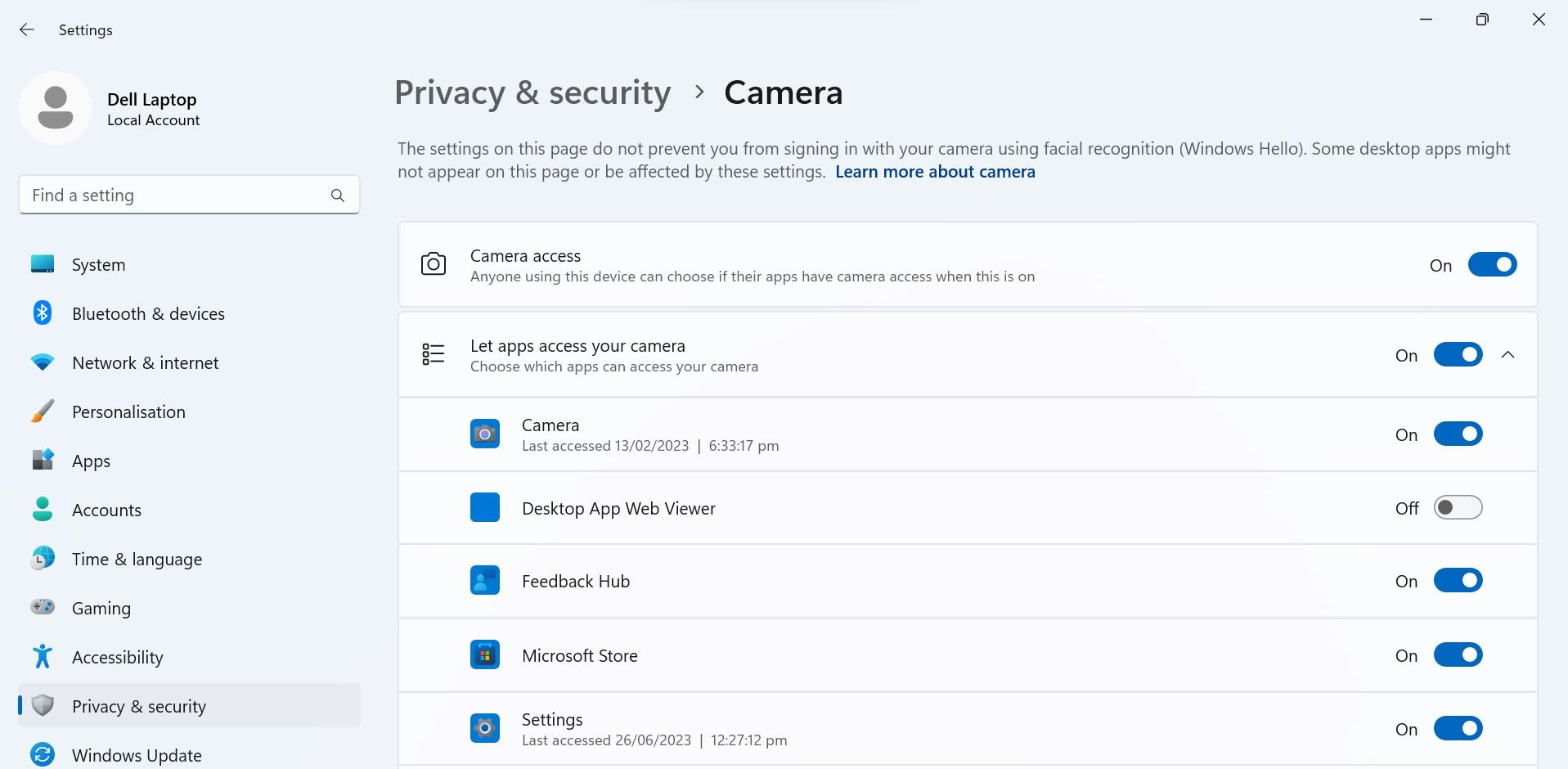
Oprócz rozwiązania tego problemu, można rozważyć przywrócenie poprzednio wyznaczonej lokalizacji przechowywania informacji i obserwować, czy ma to jakikolwiek wpływ na wynik.
Wejdź do aplikacji “Ustawienia”, a następnie przejdź do kategorii “System”, a następnie podkategorii “Pamięć”. Przejdź do lokalizacji, w której znajdują się nowo zapisane dane.
⭐ Rozwiń listę rozwijaną “Nowe filmy i zdjęcia będą zapisywane w:” i wybierz inną lokalizację. Na przykład, jeśli masz urządzenie USB, wybierz je. 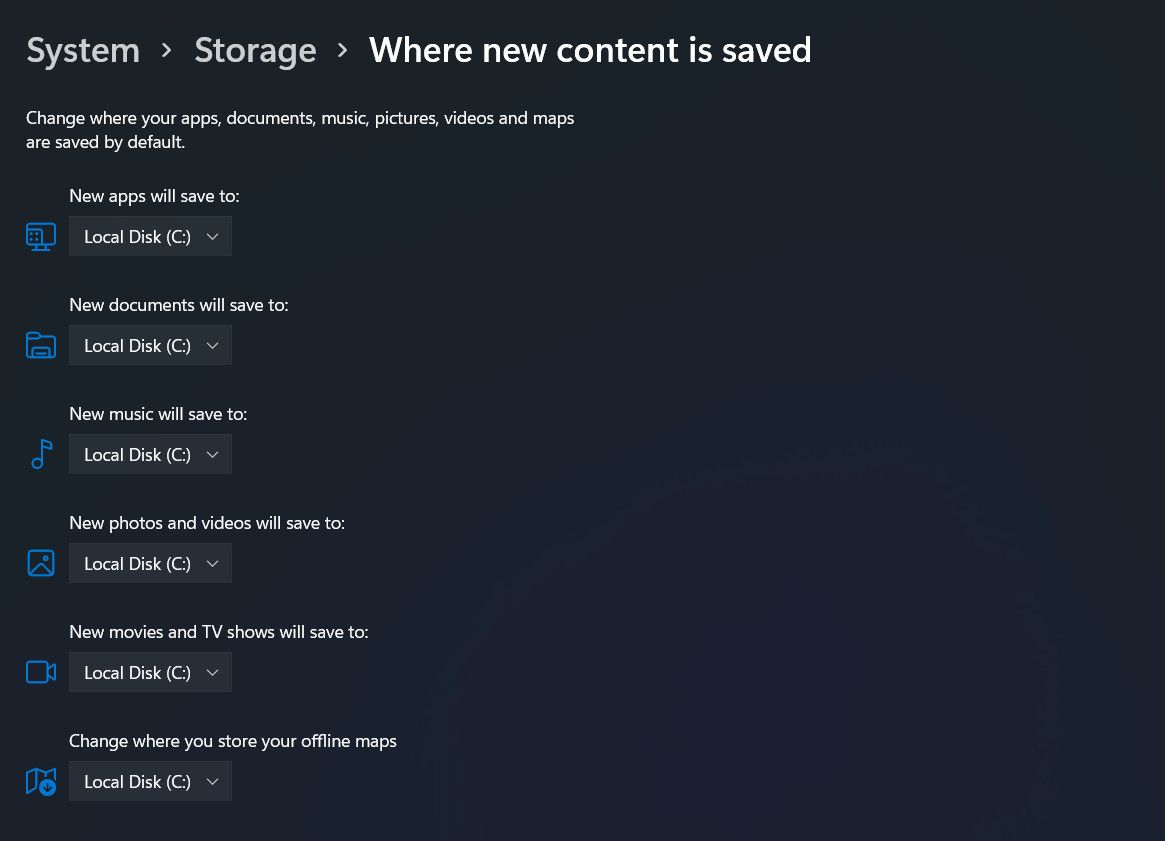
Alternatywne podejście do przenoszenia można znaleźć w następujący sposób:
Naciśnięcie skrótu klawiaturowego składającego się z klawisza Windows, po którym następuje litera “R”, otworzy okno dialogowe Uruchom w systemie operacyjnym Microsoft Windows.
Przejdź do katalogu “C:\ProgramData\Microsoft\Windows\Libraries”, wpisując tę ścieżkę w oknie dialogowym Uruchom i klikając klawisz Enter. Ta czynność otworzy widok Biblioteki w Eksploratorze plików Windows, zapewniając dostęp do różnych plików i folderów związanych z systemem, zorganizowanych pod określonymi nazwami bibliotek.
Po kliknięciu prawym przyciskiem myszy Rolki z aparatu można uzyskać dostęp do jej właściwości, wybierając “Właściwości” z wyświetlonego menu kontekstowego.
⭐ W poniższym oknie dialogowym kliknij przycisk Dodaj. 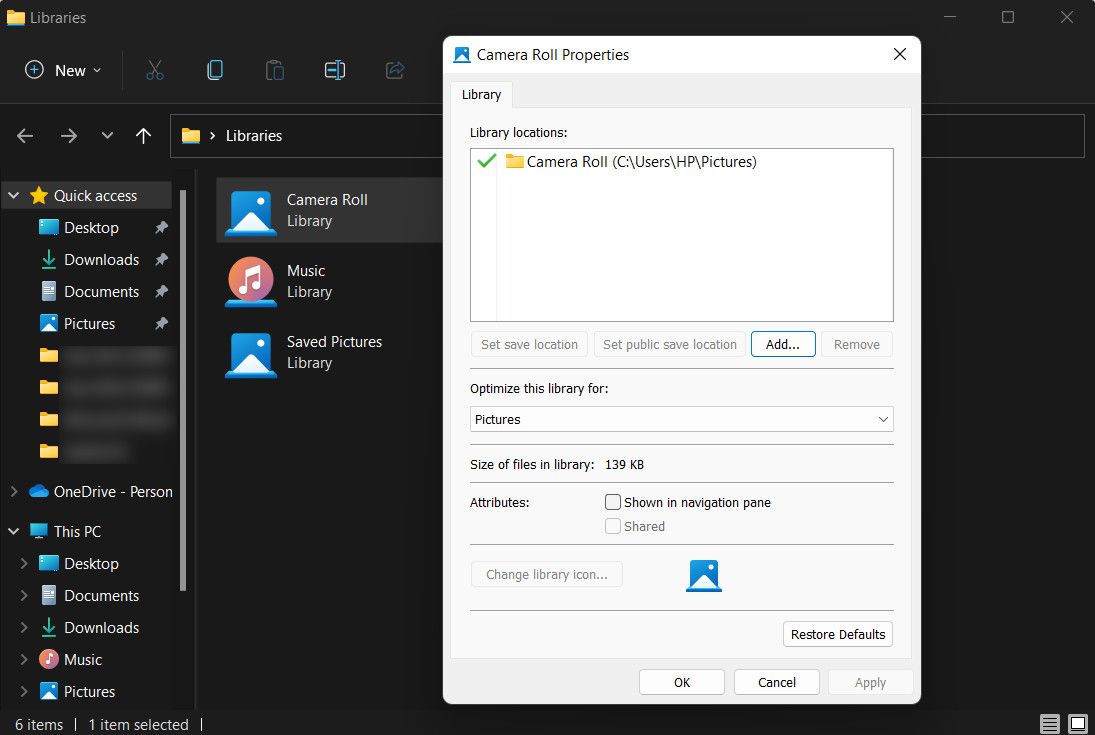
Wybierz domyślną lokalizację zapisu plików, określając żądany folder w polu “Nowa preferowana lokalizacja” i klikając “Ustaw domyślną lokalizację zapisu”. Zapewni to, że wszystkie przyszłe zapisy plików będą automatycznie zapisywane w tej określonej lokalizacji, chyba że użytkownik wprowadzi inne zmiany.
Po kliknięciu przycisku “Zastosuj” sugerowane poprawki zostaną zastosowane do tekstu. Jeśli problemy zostały pomyślnie rozwiązane, możesz kliknąć przycisk “OK”, aby sfinalizować zmiany i zweryfikować ich skuteczność w rozwiązywaniu problemów zidentyfikowanych przez Grammarly.
Zaktualizuj sterowniki aparatu
Innym potencjalnym powodem nieprawidłowego działania aplikacji aparatu mogą być przestarzałe lub uszkodzone sterowniki urządzenia. Problemy te można rozwiązać, aktualizując sterowniki za pomocą narzędzia Menedżer urządzeń lub funkcji Windows Update.
Aby zmienić oprogramowanie powiązane z urządzeniem sprzętowym kamery, wykonaj następujące kroki za pomocą Menedżera urządzeń:
Naciśnij i przytrzymaj klawisz “Windows” na klawiaturze, a następnie jednocześnie klawisze “\+”, “S”, aby uruchomić funkcję wyszukiwania systemu Windows.
Wpisz “Menedżer urządzeń” w pasku wyszukiwania, a następnie kliknij wynikową opcję, aby ją otworzyć.
W kolejnym panelu interfejsu przejdź do podsekcji Kamera i użyj gestu kliknięcia prawym przyciskiem myszy na odpowiednim sterowniku urządzenia kamery, aby uzyskać dalsze opcje konfiguracji.
⭐ Wybierz Aktualizuj sterownik > Wyszukaj automatycznie sterowniki . 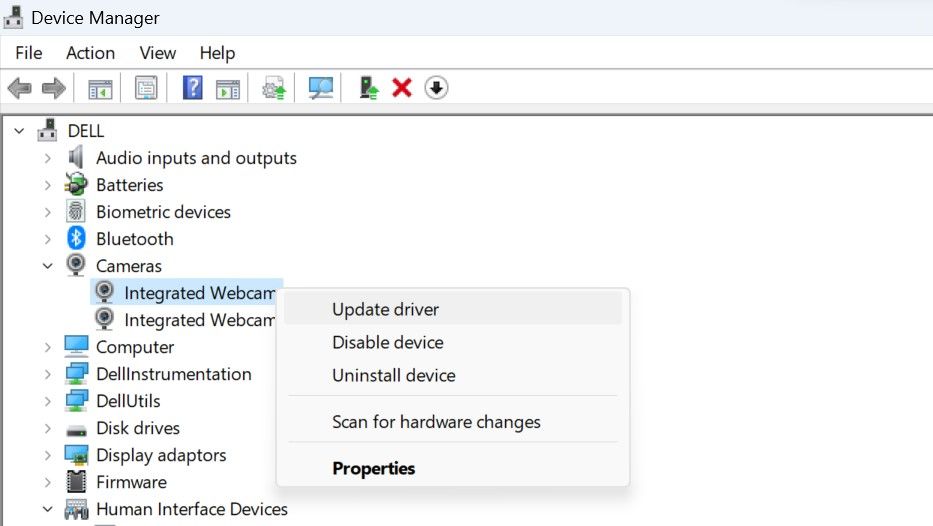
Oprogramowanie rozpocznie teraz skanowanie w celu określenia, czy w systemie operacyjnym istnieje nowsza wersja sterownika urządzenia. W przypadku zidentyfikowania jednej lub więcej aktualizacji, na ekranie zostaną wyświetlone wskazówki, które poprowadzą użytkownika do zakończenia procesu instalacji. Z drugiej strony, jeśli nie zostanie znalezione odpowiednie dopasowanie, możesz zdecydować się na odwiedzenie strony “Wyszukaj zaktualizowane sterowniki w Windows Update”, aby upewnić się, czy aktualizacja jest obecnie dostępna.
Alternatywnie, można odwiedzić stronę internetową producenta urządzenia, uzyskać nowszą wersję, pobierając ją bezpośrednio z tego źródła, a następnie zainstalować ją w procesie instalacji ręcznej.
Naprawa aplikacji aparatu
Jeśli istnieją jakiekolwiek niespójności lub błędy w aplikacji aparatu, które mogą utrudniać jej zapisywanie obrazów i nagrań wideo, skorzystanie z dostarczonej funkcji naprawy za pośrednictwem pozycji Aparat w menu Ustawienia systemu Windows może potencjalnie naprawić takie problemy.
Ta funkcja została zaprojektowana w celu rozwiązania wyżej wymienionego problemu w następujący sposób:
Monit instruuje, aby dokładnie sprawdzić system pod kątem uszkodzonych lub wadliwych plików, a jeśli zostaną znalezione, przywrócić i zainstalować je z powrotem do właściwego stanu.
Upewnij się, że ustawienia rejestru systemu operacyjnego, a także wszelkie konfiguracje specyficzne dla aplikacji, są prawidłowo skonfigurowane w celu uzyskania optymalnej wydajności.
Upewnij się, że wszystkie istotne zależności zostały potwierdzone i zaktualizowane, jeśli to konieczne, w celu zapewnienia optymalnej wydajności aplikacji.
Wykonaj następujące kroki, aby naprawić aplikację:
Uzyskaj dostęp do menu ustawień aplikacji, przechodząc do lewego panelu we wspomnianym interfejsie i wybierz opcję oznaczoną jako “Aplikacje”.
⭐Kliknij naApps & features.
Przejdź do sekcji “Lista aplikacji” i wybierz ikonę z trzema kropkami obok aplikacji “Aparat”, aby uzyskać dalsze opcje.
Dostęp do ustawień zaawansowanych można uzyskać, wybierając opcję “Opcje zaawansowane” z menu kontekstowego, które jest dostępne po kliknięciu prawym przyciskiem myszy.
⭐ W sekcji Reset kliknij przycisk Napraw. 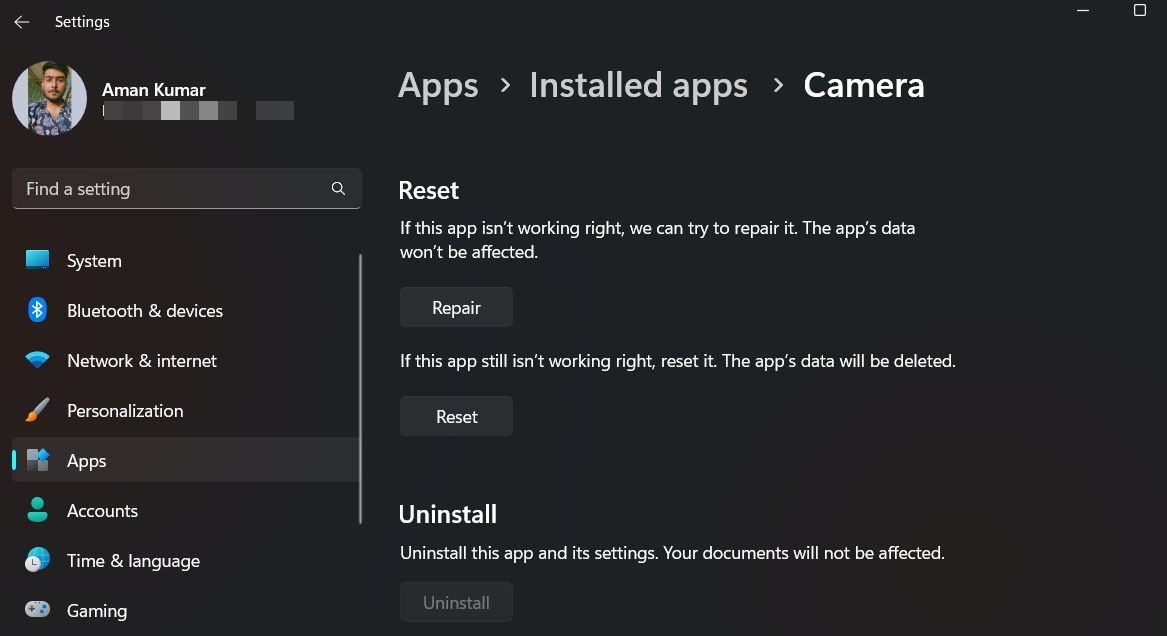
Prosimy o cierpliwość w trakcie trwania procesu, który może potencjalnie zająć trochę czasu w zależności od złożoności omawianych kwestii.
Po pomyślnym zakończeniu procesu naprawy aplikacji sprawdź, czy problem został rozwiązany. Jeśli próba naprawy nie powiedzie się, zostanie wyświetlony komunikat “Nie udało się naprawić tej aplikacji. Spróbuj ponownie później”. W tym momencie możesz zdecydować się na skorzystanie z narzędzia Sprawdzanie plików systemowych w celu kompleksowego zbadania systemu operacyjnego lub przejść do kolejnego podejścia opisanego poniżej.
Sprawdź ustawienia programu antywirusowego i zapory sieciowej
Osoby korzystające z oprogramowania antywirusowego innych firm na swoich urządzeniach z systemem Windows mogą napotkać problem, w którym funkcjonalność aplikacji jest utrudniona, szczególnie w odniesieniu do możliwości zapisywania danych przez aplikację Aparat.
Aby upewnić się, czy to prawda, należy wykonać następujące kroki. Tymczasowo dezaktywuj aktywne oprogramowanie antywirusowe, aby przetestować jego funkcjonalność.Ponadto, jeśli korzystasz z wbudowanych zabezpieczeń systemu Windows, wyłączenie funkcji “Zabezpieczenia systemu Windows” może również okazać się korzystne w rozwiązywaniu wszelkich problemów z procesami zapisywania zdjęć i plików wideo.
Należy pamiętać, że dezaktywacja niektórych aplikacji może narazić system na potencjalne zagrożenia, dlatego zaleca się ich ponowne włączenie niezwłocznie po zakończeniu wszelkich niezbędnych zadań.
Reset lub ponowna instalacja aplikacji aparatu
Jeśli wszystkie poprzednie próby rozwiązania problemu zakończyły się niepowodzeniem, można rozważyć zresetowanie lub ponowną instalację aplikacji aparatu jako ostateczny środek rozwiązania.
Przywrócenie domyślnego stanu aplikacji poprzez resetowanie stanowi bardziej umiarkowane podejście niż jej odinstalowanie i ponowna instalacja, ponieważ po prostu przywraca początkową konfigurację aplikacji aparatu. Jednakże, jeśli ten środek zaradczy nie naprawi problemu, uciekanie się do procedury instalacji obejmującej całkowite usunięcie obecnego oprogramowania może być konieczne do skutecznego rozwiązania.
Alternatywną opcją jest uzyskanie nowej, niezafałszowanej wersji oprogramowania bezpośrednio ze sklepu Microsoft Store lub innego wiarygodnego źródła. Ta zaktualizowana instalacja usunie wszelkie komplikacje wynikające z wcześniejszych nieprawidłowo działających wersji, które mogą przyczyniać się do omawianego problemu.
Aby przywrócić domyślne ustawienia aplikacji kamery, uzyskaj dostęp do panelu zaawansowanej konfiguracji w menu ustawień aplikacji, wykonując wcześniej opisane czynności. Po wejściu do środka kliknij opcję “Resetuj” wyświetlaną w interfejsie i postępuj zgodnie z wyświetlanymi monitami, aby zakończyć proces. Alternatywnie, jeśli chcesz całkowicie usunąć program z urządzenia, otwórz PowerShell jako administrator i wprowadź polecenie podane poniżej:
get-appxpackage *Microsoft.WindowsCamera* | remove-appxpackage
Po wykonaniu podanego polecenia należy zainicjować otwarcie aplikacji Microsoft Store i przystąpić do ponownej instalacji aplikacji Aparat, aby zapewnić jej prawidłowe działanie.
Uchwyć i zapisz swoje chwile ponownie w systemie Windows
Uszkodzona aplikacja Aparat, która nie może zapisywać zdjęć lub filmów, może powodować znaczną frustrację, jednak istnieją sposoby na zaradzenie tej sytuacji. Sugerowane rozwiązania powinny pomóc w przywróceniu funkcjonalności aplikacji Aparat, umożliwiając uchwycenie cennych wspomnień bez wahania. Aby uniknąć takich problemów w przyszłości, zaleca się regularne aktualizowanie sterowników aparatu w celu zapewnienia optymalnej wydajności.